スクリプト(MobilePortal)
基本的な使い方
Contents |
スクリプト機能について
MobileSUITE mBaaS機能 のスクリプト機能は、 準備や面倒な管理なしにサーバー上でコードの実行が行えるサービス です。Node.jsで記述したスクリプトファイルを MobileSUITE mBaaS機能 上に登録し実行することで、結果をアプリ側で受け取ることが可能です。
スクリプトの動作手順
スクリプトファイルの作成
- Node.js(拡張子.js)のファイルとして作成します
- 1ファイルあたり 32KB まで利用可能です
- 利用できるバージョンは下記ページを参照してください。
各言語で利用可能なバージョン
スクリプトファイルのアップロード
スクリプトファイルの実行
- MobileSUITE mBaaS管理画面またはアプリからの実行が可能です
- タイムアウトは 30秒 となっています
- スクリプトから外部のリソースにアクセスした場合、アクセス元 IP アドレスは以下のいずれかになります。
- 125.1.225.100
- 125.1.225.82
※ アクセス制限のかかったリソースに対してスクリプトのアクセス元 IP アドレスを許可すると、スクリプトをご利用中のほかのお客様からもアクセスできるようになります。必要に応じて認証機能を設ける等の対処をご検討ください。
スクリプトの作成
スクリプトのアップロード
スクリプトのアップロードはMobileSUITE mBaaS管理画面から行います。
一覧画面にある「↑アップロード」ボタンをクリックします。
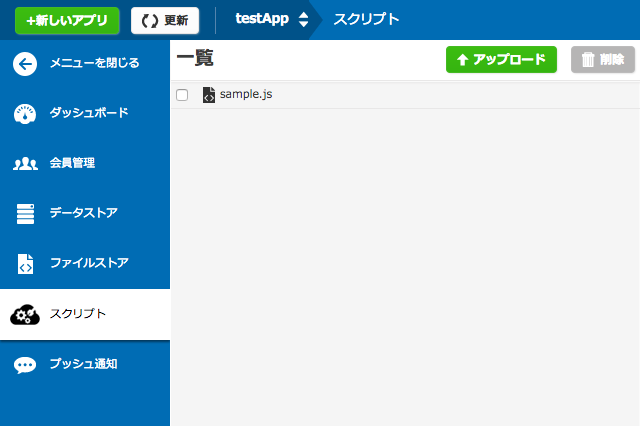
アップロード画面が表示されたら、ドラッグ&ドロップまたは「ファイルを選択」をクリックして、作成したスクリプトファイルを選択します。
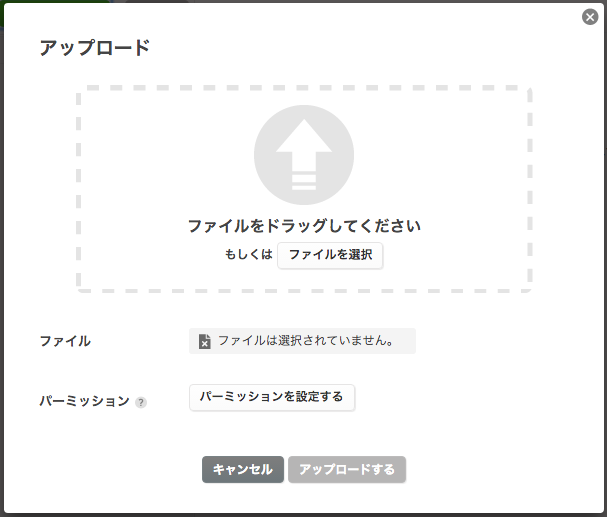
以下の設定項目が表示されます。各々状況に応じた設定を行い、「アップロードする」ボタンをクリックするとアップロード完了です。
| 項目 | 内容 |
|---|---|
| ファイル名 | アップロードするスクリプトファイル名.js で終わるファイル名を指定 |
| メソッド | スクリプト実行のリクエストを受け付ける HTTPメソッドGET, POST, PUT, DELETE の4種類から選択 |
| ファイルの状態 | スタンバイ:MobileSUITE mBaaS管理画面からのみ実行可能 実行可能:外部からも実行可能 |
| バージョン | スクリプトを実行する Node.jsのバージョン指定 指定がなければ最新版を適用 |
| パーミッション | スクリプトの実行権限 会員やロールの設定が可能 |
例)サンプルコードを実行する場合の設定
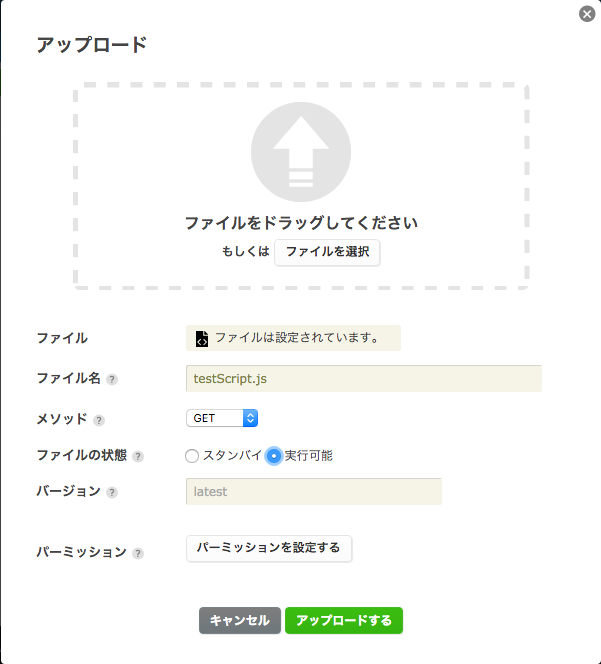
スクリプトの実行(MobileSUITE mBaaS管理画面から)
MobileSUITE mBaaS管理画面にアップロードしたスクリプトファイルを、 MobileSUITE mBaaS管理画面 から実行します。
実行するスクリプトを選択します。

「詳細情報」タブから「実行」タブに切り替えるとスクリプトの実行画面が表示されます。
実行時は以下の設定を行います(任意)。
| 項目 | 説明 |
|---|---|
| Body | スクリプト実行時のリクエストボディ(POST,PUT時のみ設定可能) |
| Header | スクリプト実行時のリクエストヘッダー |
| Query | スクリプト実行時のクエリパラメーター |
例)サンプルコードを実行する場合
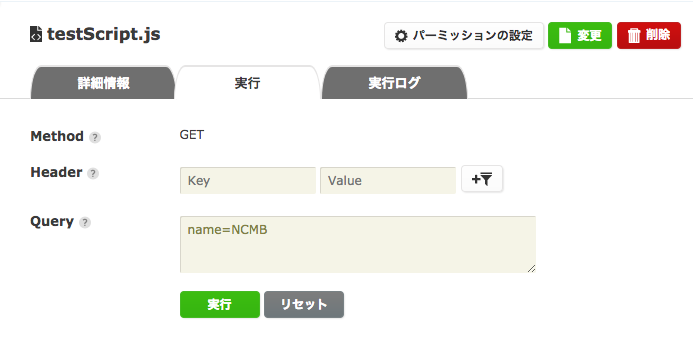
Query にname=NCMBを設定してみましょう。(未設定でも実行可能です)
設定が完了したら「実行」ボタンをクリックします。
ポップアップが表示されますので、確認後「実行する」ボタンをクリックすると、スクリプトが実行されます。
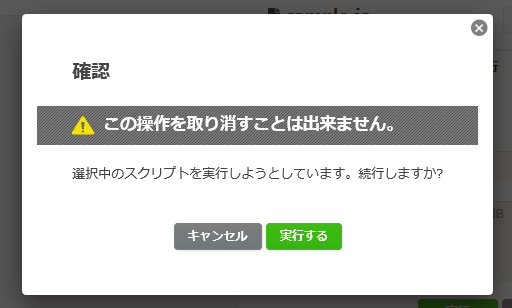
実行後、「結果」欄に実行結果が表示されます。
例)サンプルコードを実行した場合
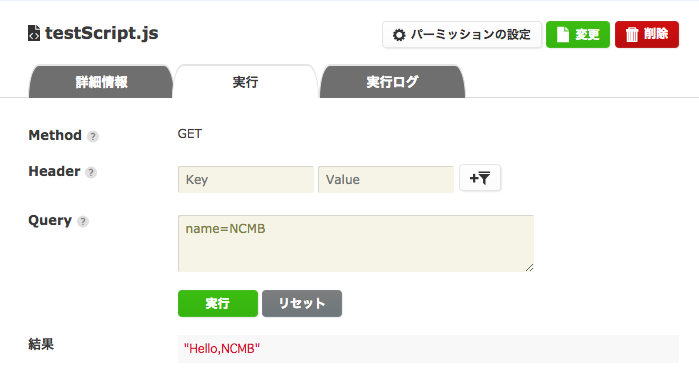
エラーとしてE409002が表示される場合は、スクリプトのデプロイが完了するまでしばらくお待ちいただき、再度スクリプトの実行を試してください。
スクリプトの実行(アプリから)
MobileSUITE mBaaS管理画面にアップロードしたスクリプトファイルを、 アプリ から実行します。
JavaScript SDK でスクリプトを呼び出すには、NCMBScript クラスを利用します。
// パラメータを付与せず実行
ncmb.Script
.exec("GET", "testScript.js")
.then(function(res){
// 実行後処理
})
.catch(function(err){
// エラー処理
});
// メソッドチェーンでパラメータを付与し実行
ncmb.Script
.set({"user-agent": agent}) // リクエストヘッダーを指定
.data({"name": name}) // リクエストボディを指定
.exec("POST", "formScript.js")
.then(function(res){
// 実行後処理
})
.catch(function(err){
// エラー処理
});
// メソッドチェーンでクエリストリングを付与し実行
ncmb.Script
.query({"user": userName}) // クエリストリングを指定
.exec("GET", "searchScript.js")
.then(function(res){
// 実行後処理
})
.catch(function(err){
// エラー処理
});
スクリプトの実行ログ確認
「実行ログ」のタブに切り替えます。
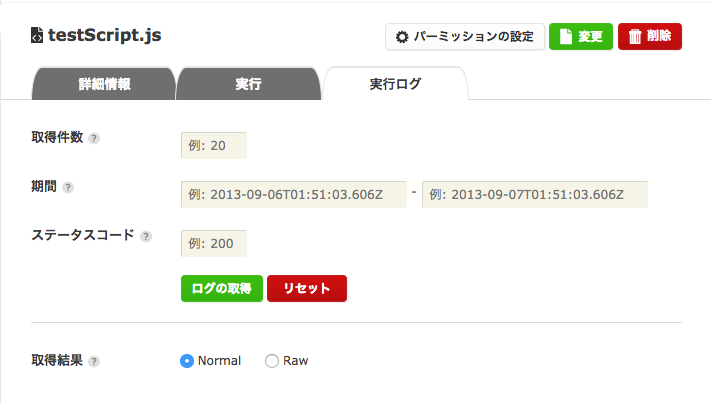
ログの取得ボタンをクリックするとログ一覧が表示されます。
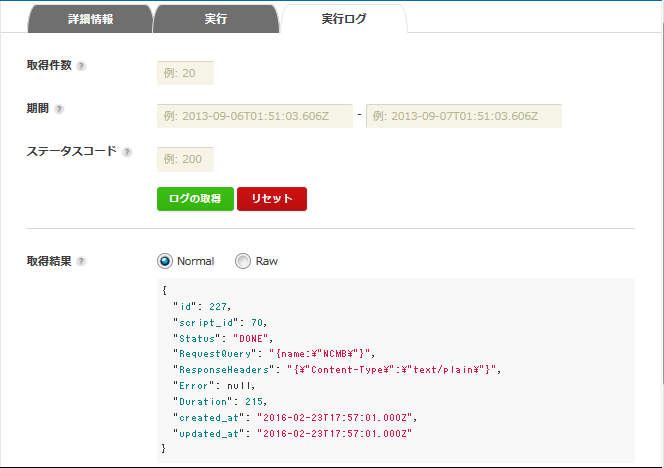
実行結果が複数ある場合は、下記の項目設定することで 絞り込み表示 が可能です。
| カテゴリ | 説明 |
|---|---|
| 取得件数 | ログの取得件数を指定。最新から指定の件数を表示。デフォルト設定:20件。 |
| 期間 | 取得対象のログの実行期間を指定。開始日時と終了日時を入力。 |
| ステータスコード | 実行ログのステータスコードを指定。 |
スクリプトの更新
アップロード済みのスクリプトファイルを更新する場合は、更新対象のスクリプトファイルを選択し、右上の「変更」ボタンをクリックします。
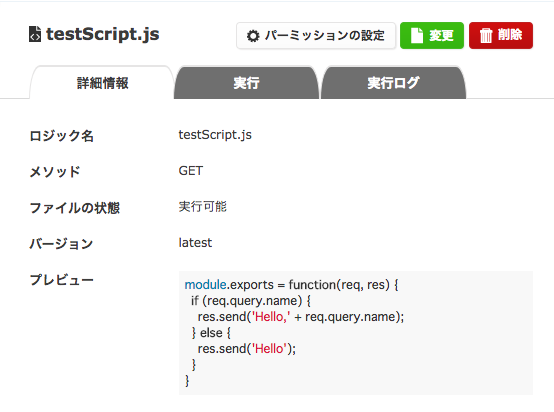
ポップアップが表示されますので、更新箇所を編集し「変更する」ボタンをクリックします。
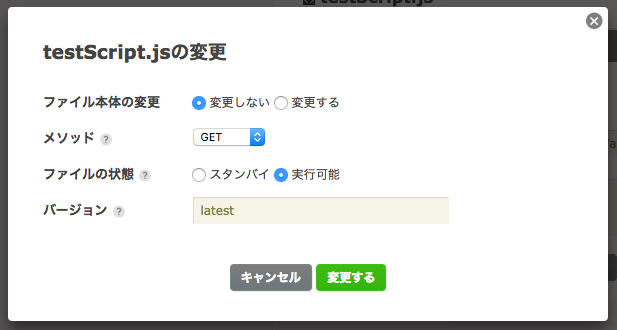
ファイル本体を更新する場合
「ファイルの本体の変更」の「変更する」にチェックを入れるとファイルのアップロード画面が表示されるので、画面に従って新しいスクリプトファイルをアップロードします。
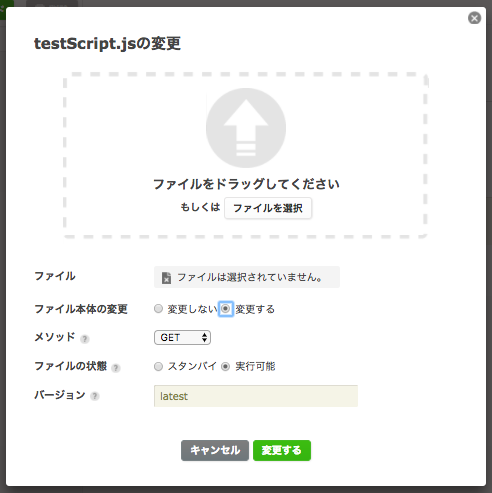


 スクリプト
スクリプト プッシュ通知
プッシュ通知 会員管理
会員管理 データストア
データストア 位置情報検索
位置情報検索 ファイルストア
ファイルストア